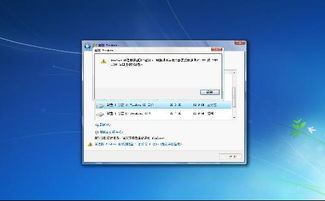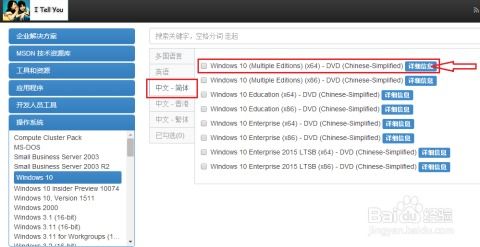指令卸载windows系统更新,如何手动卸载Windows系统更新
时间:2024-11-22 来源:网络 人气:
如何手动卸载Windows系统更新
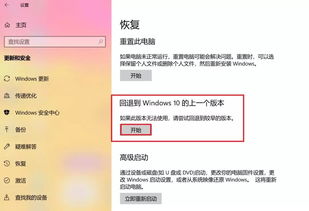
在Windows操作系统中,系统更新是确保系统安全性和性能的关键。然而,有时更新可能会带来一些问题,或者用户可能因为个人偏好而选择卸载某些更新。以下是一篇详细的指南,帮助您手动卸载Windows系统更新。
了解更新卸载的原因
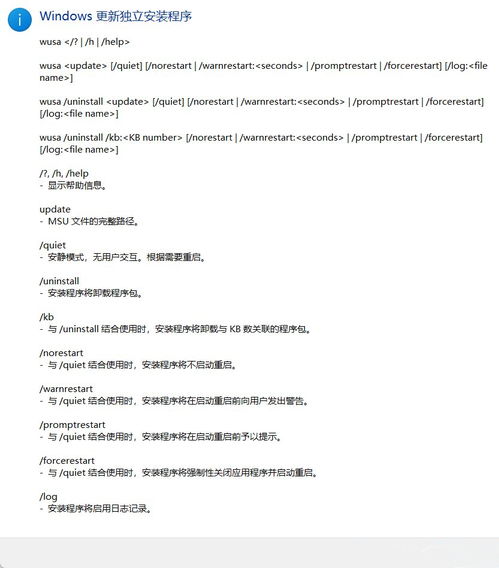
更新导致系统不稳定或性能下降。
更新与某些应用程序不兼容。
用户不希望更新引入的新功能。
更新修复了某些问题,但用户希望保留旧版本的问题。
准备卸载更新的步骤
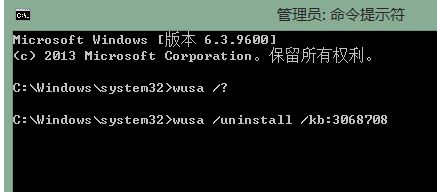
在开始卸载更新之前,请确保您已经完成了以下步骤:
备份重要数据:在执行任何系统更改之前,请确保备份所有重要文件和数据。
关闭不必要的程序:在卸载更新之前,关闭所有正在运行的应用程序。
检查更新日志:查看更新日志,确定要卸载的更新。
手动卸载Windows系统更新的具体操作
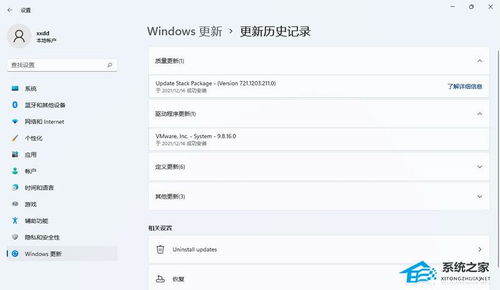
以下是手动卸载Windows系统更新的具体步骤:
打开“控制面板”:点击开始菜单,选择“控制面板”。
转到“程序和功能”:在控制面板中,找到并点击“程序和功能”。
打开“查看已安装的更新”:在左侧菜单中,选择“查看已安装的更新”。
选择要卸载的更新:在列表中找到您想要卸载的更新,并点击它。
卸载更新:点击右侧的“卸载”按钮,按照屏幕上的指示完成卸载过程。
注意事项和常见问题
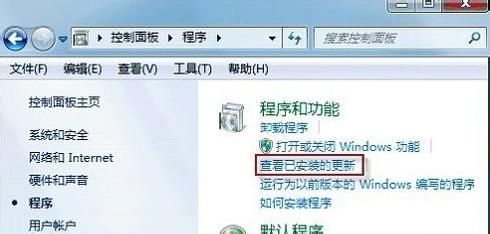
在卸载更新时,请注意以下事项和常见问题:
某些更新可能与其他更新相关联,卸载时需要小心。
卸载某些更新可能会影响系统安全性和稳定性。
如果遇到问题,可以尝试使用系统还原功能恢复到更新之前的状态。
在卸载更新之前,建议先在非生产环境中进行测试。
手动卸载Windows系统更新是一个相对简单的过程,但需要谨慎操作。在执行此操作之前,请确保您了解更新卸载的原因,并遵循上述步骤进行操作。如果您不确定是否应该卸载某个更新,或者担心可能会对系统造成影响,请咨询专业人士。
相关推荐
- 移动硬盘 装 windows系统安装,轻松实现双系统或多系统环境
- 怎么下载正版windows10系统
- 怎样激活windows7系统,Windows 7系统激活方法详解
- 装windows与mac双系统,轻松实现跨平台操作
- 系统停留在正常启动windows界面,电脑开机卡在“正在启动Windows”界面怎么办?全面解析及解
- 主流桌面操作系统windows,功能、版本与市场地位
- 在windows7操作系统中输入中文文档,Windows 7操作系统中输入中文文档的详细指南
- 移动硬盘外置windows系统怎么安装,移动硬盘外置Windows系统安装指南
- 正版windows系统激活码在哪,正版Windows系统激活码获取途径全解析
- 装系统windows没有软盘,Windows装系统时提示“没有软盘”的原因及解决方法
教程资讯
教程资讯排行